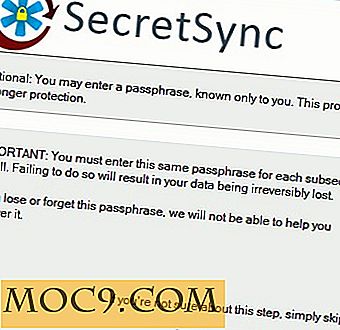Ultra Adware Killer - Ett enkelt verktyg för att rengöra installerad Adware
Adware / Junkware i Windows är ett vanligt problem. Oavsett hur försiktig du är, är adware / junkware tvungen att glida igenom varje gång i taget. Och om du är en av dem som inte gillar att läsa det fina trycket när du installerar program, måste du installera adware som följer med en programvaruinstallatör.
För att vara tydlig betyder Adware inte bara den potentiellt oönskade programvaran (PUP) som är installerad på ditt system men innehåller även verktygsfält, tillägg, tillägg och hemsidankapare som installeras utan din vetskap eller samtycke.
En av de mest frustrerande sakerna om adware är att de är djupt integrerade med flera andra legitima program, och på grund av den här djupa integrationen kan du inte ens avinstallera dem som någon annan vanlig programvara. Ofta är dessa adware-program kända för andra skuggiga beteenden som nedladdning av andra program, återkommer efter avinstallation, etc.
Ett sätt att skydda ditt system från denna adwarecyklon är att använda fria program som Unchecky som varnar dig om någon buntad adware medan du installerar programvara. Om ditt system redan är infekterat med adware / junkware, så här kan du använda Ultra Adware Killer för att rengöra installerad adware på ditt system.
Använda Ultra Adware Killer
Till att börja med är Ultra Adware Killer ett gratis och lätt program som skannar och eliminerar någon adware i din dator. Du kan ladda ner den här gratisprogramvaran från dess officiella hemsida.

När du laddar ner, kör programmet. Som du kan se är gränssnittet självt minimal och okomplicerat. Innan du klickar på knappen "Skanna", kontrollera att du har stängt alla dina webbläsarsessioner, eftersom UAD stänger programmen våldsamt utan varning. Klicka på knappen "Start Scan" för att skanna din dator för alla adware / junkware.

När skanningen är klar kommer Ultra Adware Killer att lista alla adware som finns på ditt system enligt deras platser. Navigera genom alla flikar för att se alla potentiella adware installerade på ditt system.

En sak att komma ihåg är att inte allt som är listat på startskärmen är adware, och det kommer att vara falska positiva. Så gå igenom de listade objekten och avmarkera de du tycker är rena. Det bästa med Ultra Adware Killer är att det visar förslag på kända objekt. Efter att ha avmarkerat de falska positiven klickar du på "Rensa" -knappen för att starta rengöringsprocessen.

Ovanstående åtgärd kommer att uppmana dig att processen stänger alla öppna webbläsarfönster. Så spara ditt arbete och stäng applikationerna innan du klickar på "Ja" -knappen för att fortsätta.

Det är allt som finns att göra. Du har framgångsrikt rengjort ditt system för alla adware eller junkware. Eftersom Ultra Adware Killer skapar en återställningsplats innan du rengör, kan du alltid återgå till vad det var förut om något går fel.
Om du vill se en detaljerad skannings- och / eller borttagningslogg av dina senaste handlingar klickar du på "Meny" -knappen och väljer en av alternativen - "Visa sökningslogg" eller "Visa bortloggsloggen". Till exempel har jag välj alternativet "Visa scanningslogg."

Denna åtgärd öppnar respektive logg i Windows Anteckningar. Bläddra bara ner och du hittar alla skannade och / eller borttagna registerposter, tillägg, program etc.

När allt är klart kan du avinstallera programmet på ett säkert sätt. För att göra det, klicka på "Meny" knappen och välj alternativet "Avinstallera."

Klicka nu på knappen "Ja" och Ultra Adware Killer avinstalleras automatiskt.

Det är allt som finns att göra, och det är så enkelt att använda Ultra Adware Killer att rengöra eventuella adware eller junkware från din dator. Men var försiktig med de falska positiven och avmarkera dem innan du fortsätter att rengöra.
Förhoppningsvis hjälper det, och gör kommentarer nedan och delar dina tankar och erfarenheter om att använda Ultra Adware Killer för att rengöra adware i ditt Windows-system.